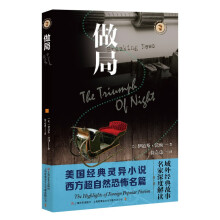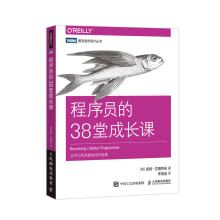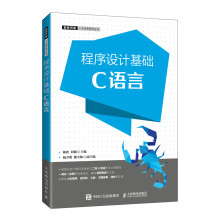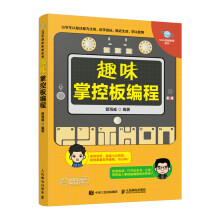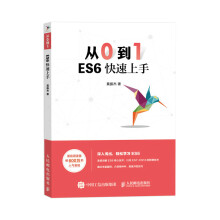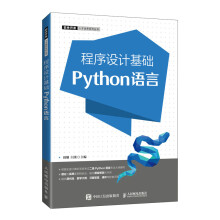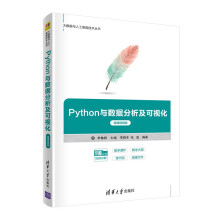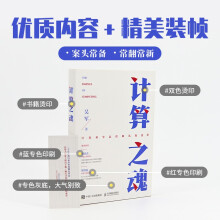本书从读者的应用需求出发,全面并详细地讲解了使用PowerPoint制作PPT幻灯片的软件操作、设计美化与疑难技巧。全书在讲解上图文并茂,重视设计思路的传授,在图片上清晰地标注出了要进行操作的位置与操作内容,并为重点、难点操作配上视频教程,以求读者能高效、完整地掌握本书内容。
全书共分为16章,内容包括好的PPT是这样炼成的、让PPT更多彩、PowerPoint 2010快速入门、统一规范PPT的风格、制作文本型PPT、为PPT添加多个对象、使用图片描述PPT、让PPT开口说话、让你的PPT动起来、放映和输出PPT、PPT扩展功能的应用、如何做激动人心的PPT演讲以及PPT在人力资源、企业宣传、工作报告和市场营销中的实战应用等知识。
展开